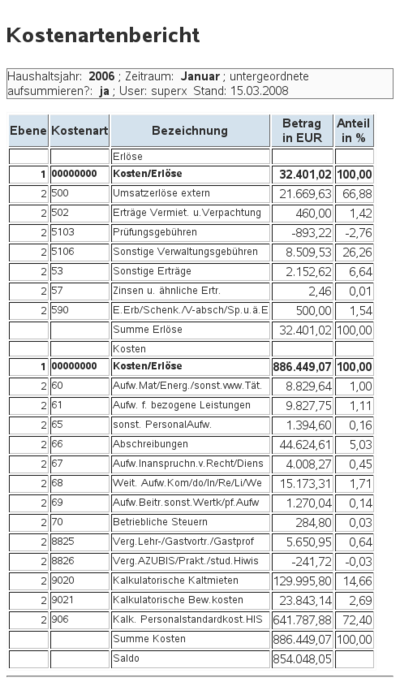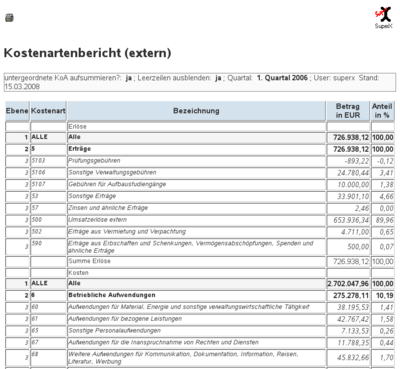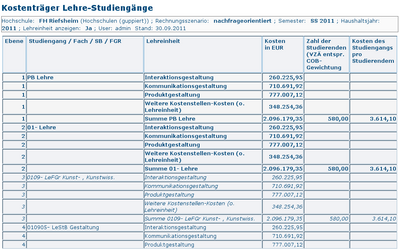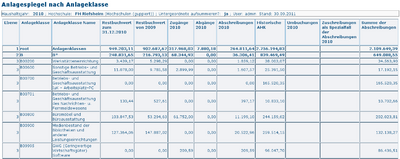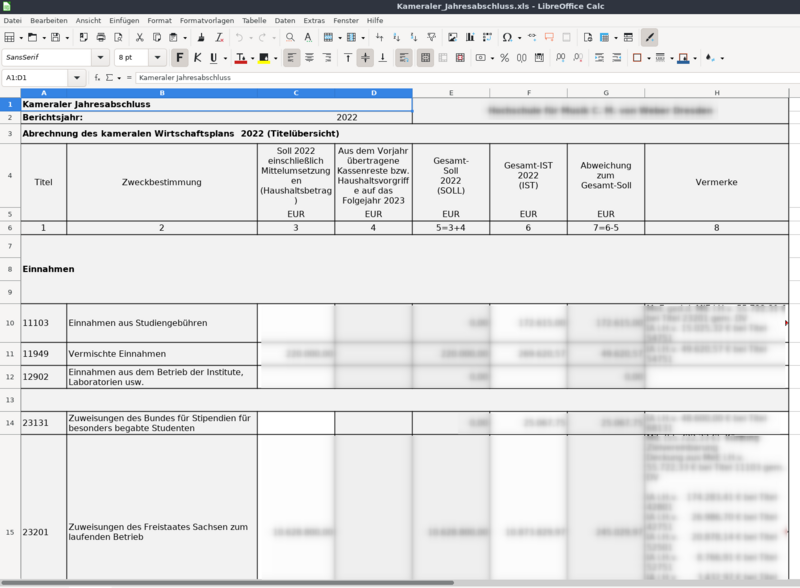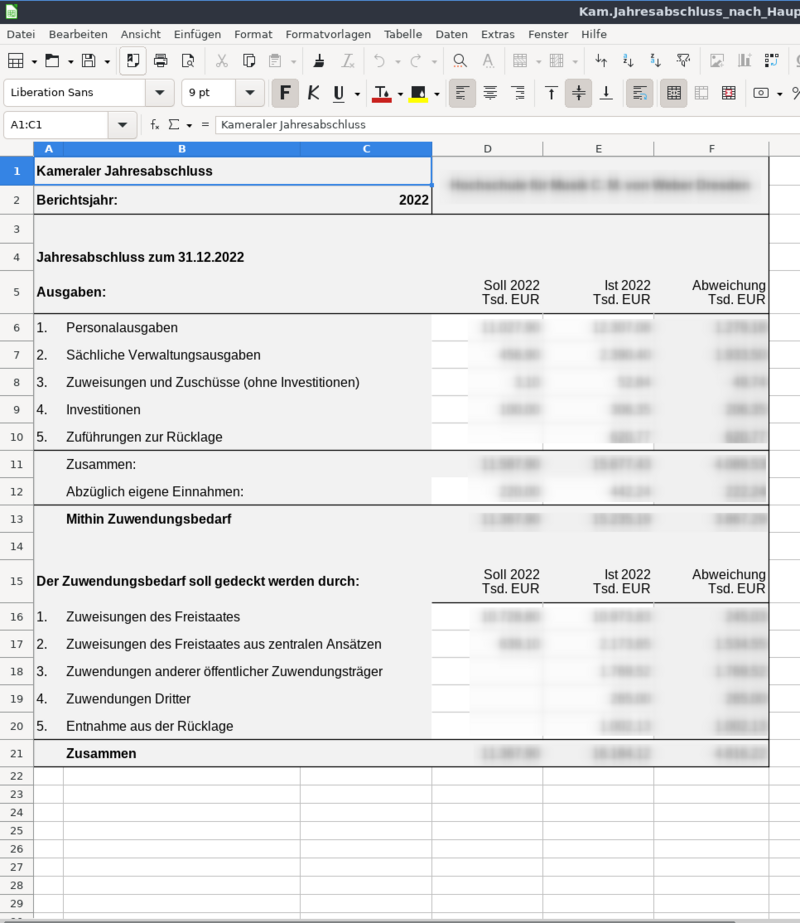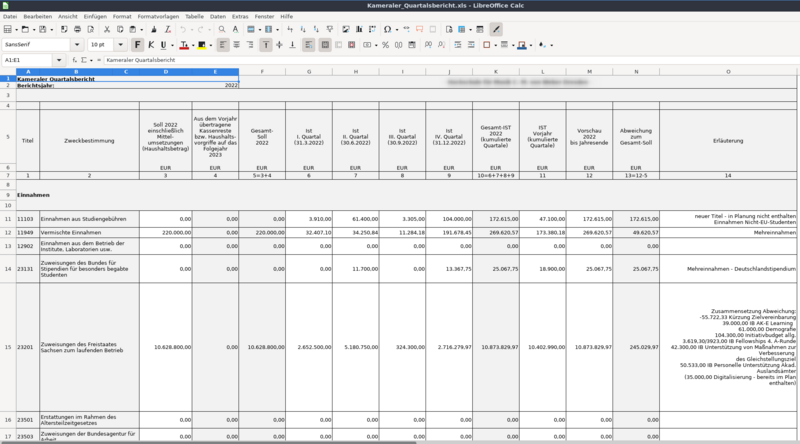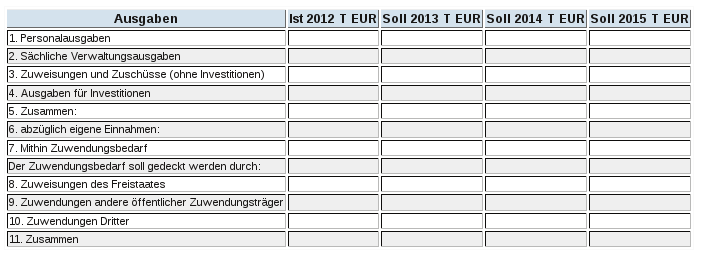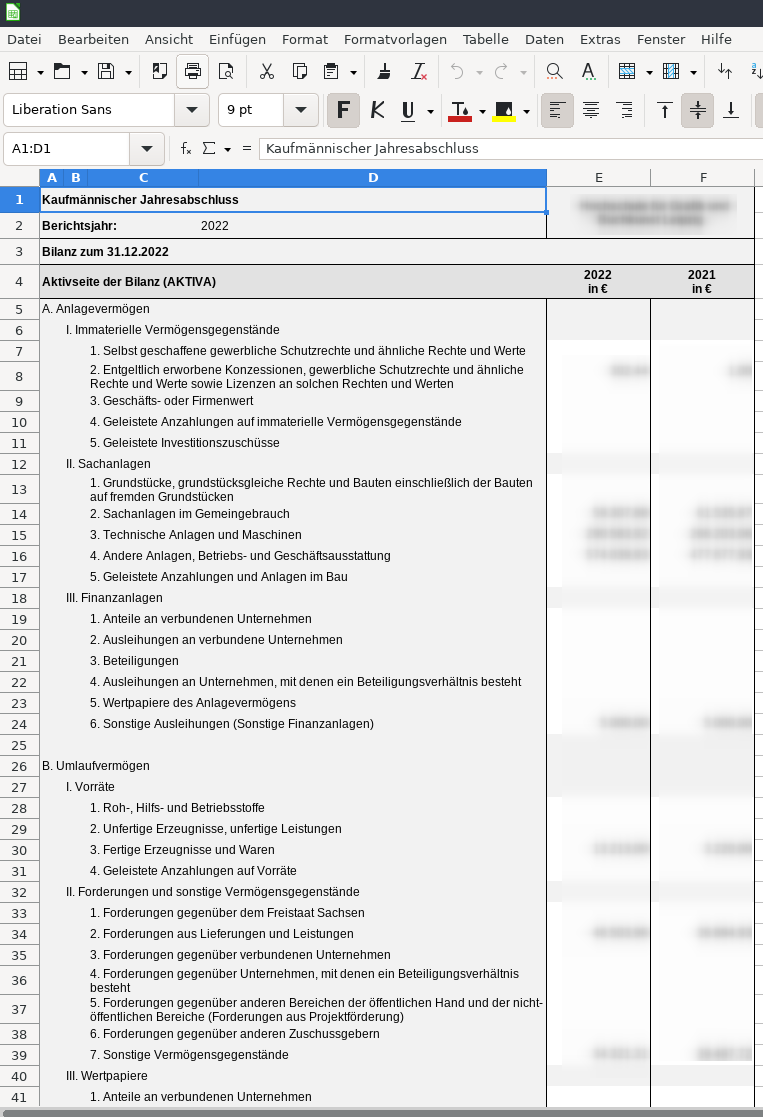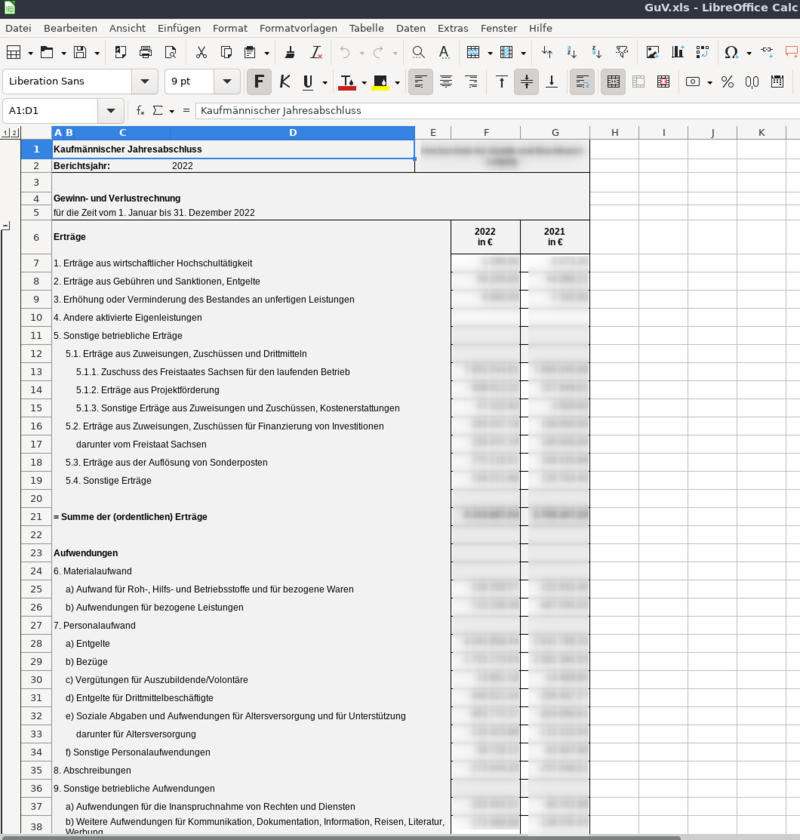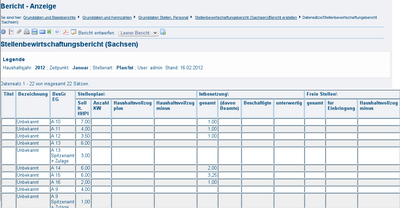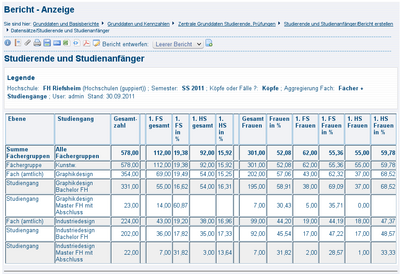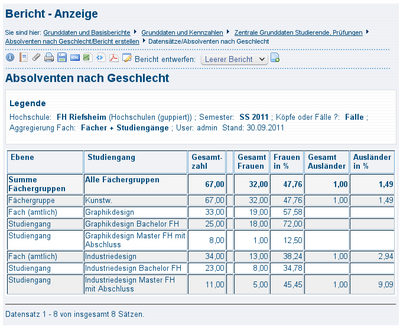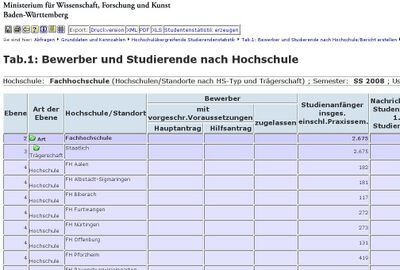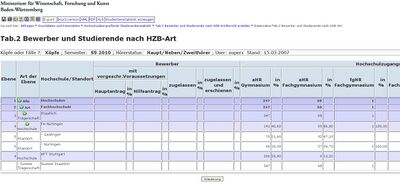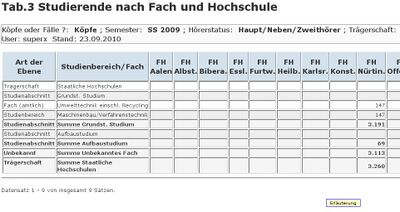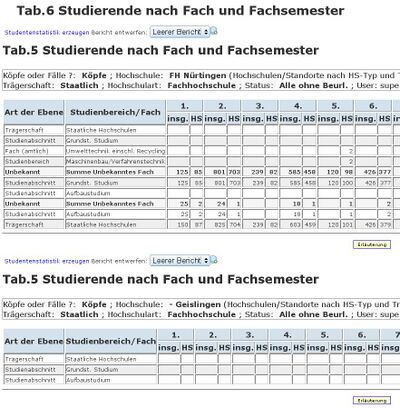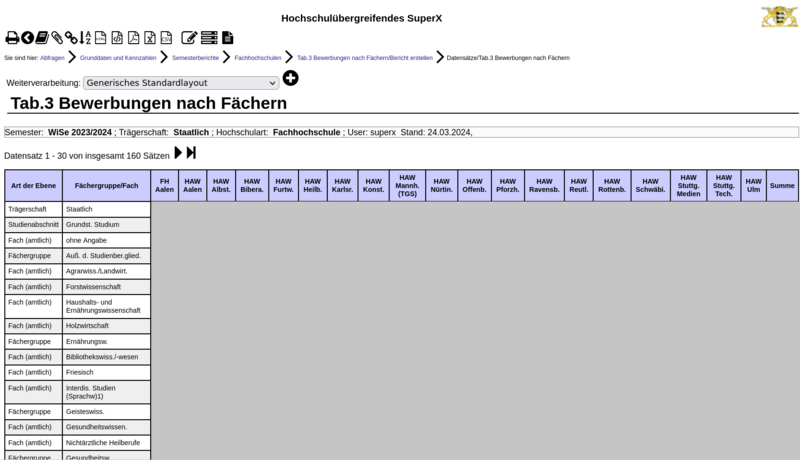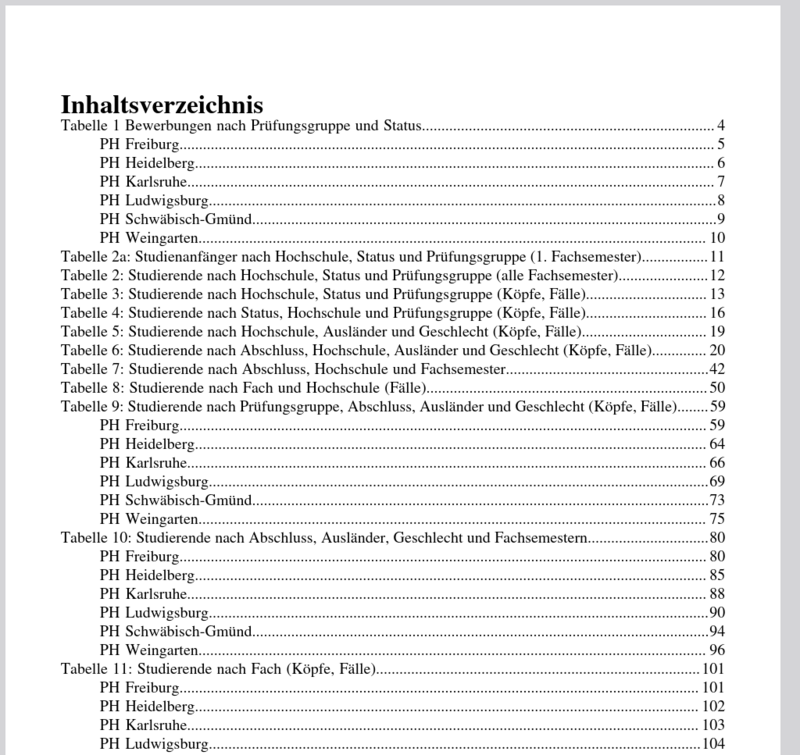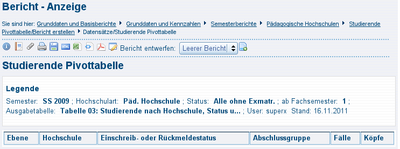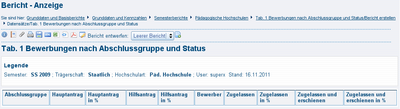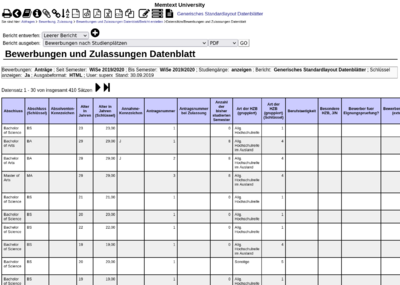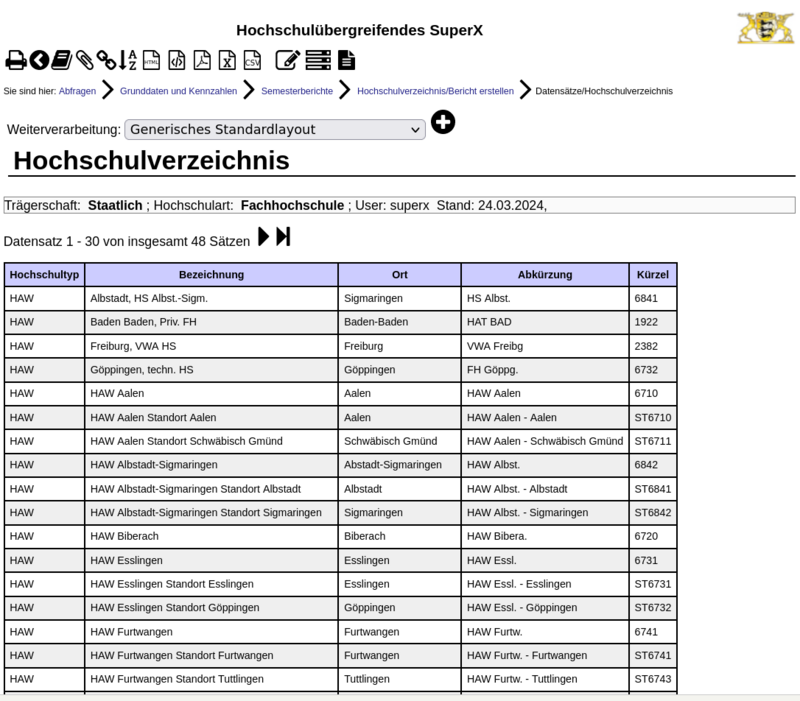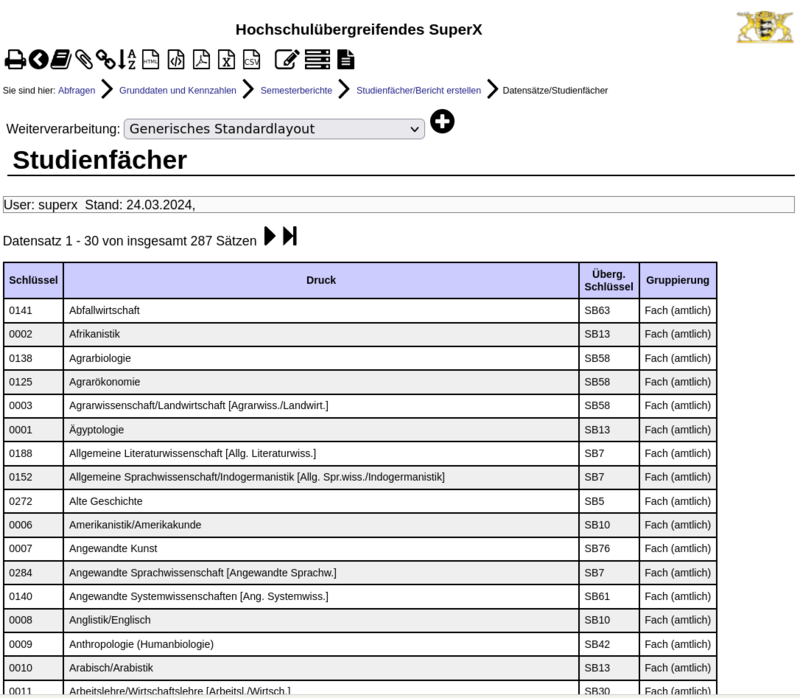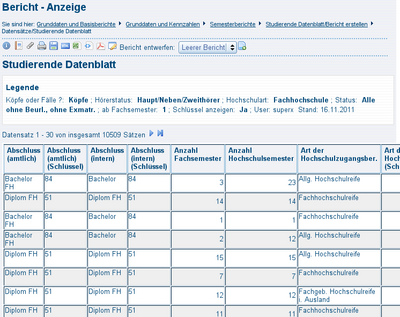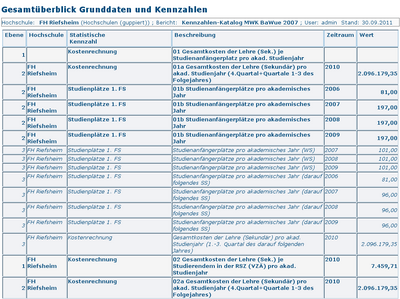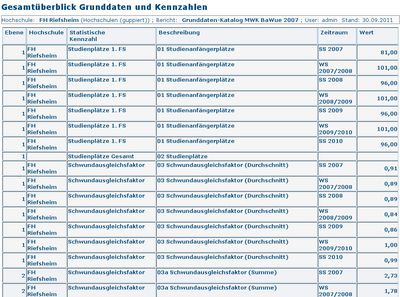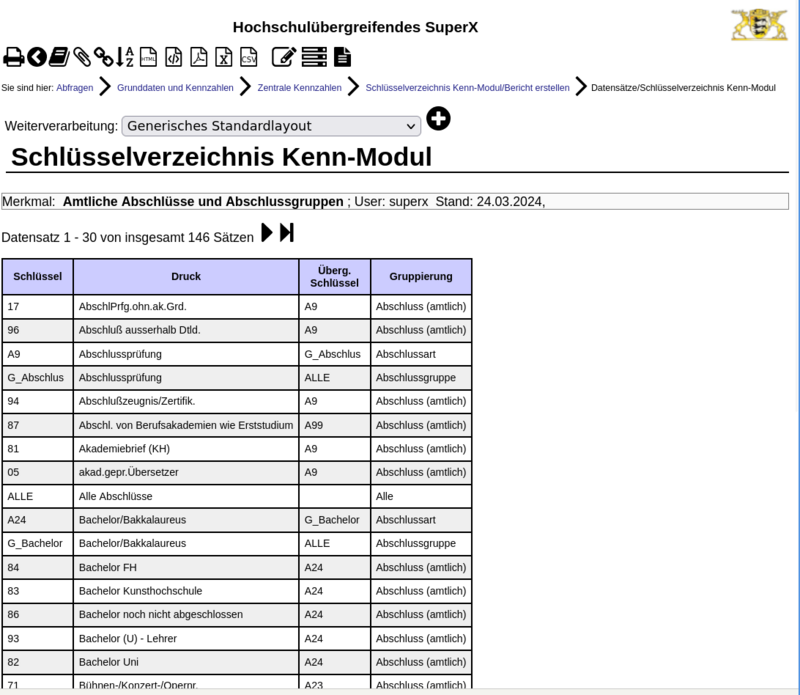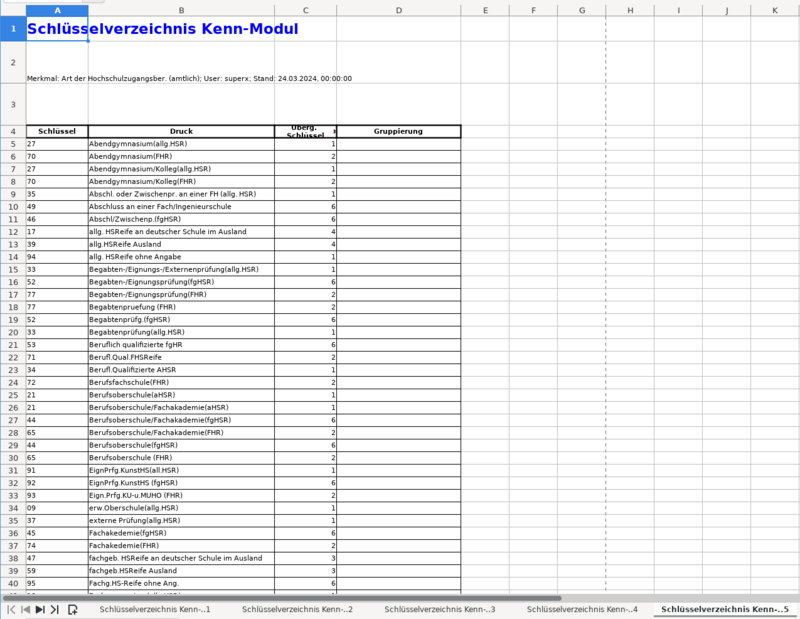| Zeile 282: | Zeile 282: | ||
===Schlüsselverzeichnis Kenn-Modul=== | ===Schlüsselverzeichnis Kenn-Modul=== | ||
Für hochschulübergreifende Datenauswertungen verwendet die SuperX-Komponente "Kenn" statt hochschulinterner Schlüssel in der Regel amtliche Schlüssel bzw. hochschulübergreifende Länderschlüssel. Die amtlichen Schlüssel lassen sich zum Zweck der Datenkontrolle bzw. als Gesamtüberischt abrufen: | Für hochschulübergreifende Datenauswertungen verwendet die SuperX-Komponente "Kenn" statt hochschulinterner Schlüssel in der Regel amtliche Schlüssel bzw. hochschulübergreifende Länderschlüssel. Die amtlichen Schlüssel lassen sich zum Zweck der Datenkontrolle bzw. als Gesamtüberischt abrufen: | ||
* Amtliche Schlüssel zur Ansicht und Datenkontrolle: | * Amtliche Schlüssel zur Ansicht und Datenkontrolle: | ||
* Amtliche Schlüssel als Gesamtübersicht | |||
{{ImagePara |imgsrc=hues_abschl_amtl_tabelle.png|width=800px|caption=Muster Schlüsselverz. Abschlüsse}} | |||
* Amtliche Schlüssel als Gesamtübersicht (hier nur ein Auszug aus dem Excel-Export, jeder Reiter enthält einen Schlüssel): | |||
{{ImagePara |imgsrc=hues_schluesselverz_excel_tabelle.png|width=800px|caption=Muster Schlüsselverz. Gesamt}} | |||
===Landesspezifische Fachkonzepte=== | ===Landesspezifische Fachkonzepte=== | ||
Version vom 24. März 2024, 10:23 Uhr
Die SuperX-Komponente "Kenn":
- weist Grunddaten und Kennzahlen aus, die nach landesspezifischen Konzepten gebildet werden.
- bietet für den Ressourcenbereich Grunddaten und Kennzahlen über Kostenrechnung, kaufmännische und kamerale Finanzrechnung, Personal und Stellen.
- bietet für den Campusbereich Grunddaten und Kennzahlen über Studierende und Prüfungen sowie Semesterberichte, darunter eine Reihe von Berichten, speziell für Fach- bzw. Pädagigische Hochschuen.
- nutzt dazu vorhandene Daten der Komponenten Kostenrechnung, Studierende und Prüfungen, Personal und Stellen sowie "Finanzen", transformiert und aggregiert diese.
- verwendet statt hochschulinterner Schlüssel in der Regel amtliche Schlüssel bzw. hochschulübergreifende Länderschlüssel.
- verfolgt das Ziel, hochschulübergreifend bzw. zentral abgestimmte Kennzahlen für Hochschulsteuerung oder Hochschulvergleiche bereitzustellen.
Grunddaten Kostenrechnung
Kostenartenbericht (BaWue)
Die Abfrage ermittelt die Primärkosten einer Institution in beliebigen alternativen Hierarchien an. Die Kosten je Kosten-/Erlösart werden aggregiert, so dass keine Einzelbuchungen mehr sichtbar sind. Sie können das Ergebnis mit den Primärinfos für Kostenstellen aus dem COB/COA-Modul vergleichen.
Auswahlkriterien
- Hochschule: Auswahlmöglichkeit der Hochschule. Das Feld ist mit dem Namen Ihrer Hochschule vorbelegt.
- Institution: Auswahlmöglichkeit einer (Aggregations-)Kostenstelle aus der regulären oder einer alternativen Sicht.
- Kostenarten: Auswahlmöglichkeit einer (Aggregations-)Kostenart aus der regulären oder einer alternativen Sicht.
- untergeordnete aufsummieren?: Hier lässt sich festlegen, ob eine Aggregationskostenstelle die eigenen und die untergeordneten Kosten in Summe ausgibt, oder ob auf jeder Kostenstelle jeweils nur die eigenen Kosten angezeigt werden.
- Haushaltsjahr: Einschränkung auf ein Haushaltsjahr.
- Zeitraum: Einschränkung auf einen Monat/ein Quartal/ein Halbjahr/ein Jahr im gewählten Haushaltsjahr (Hinweis: Monat 13 aus HISCOB wird in eduSTORE dem Monat 12 zugerechnet.).
- Filter bis Ebene: Gibt an bis zu welcher Ebene die Kostenarten aufgeführt werden sollen.
Bericht
Ausgewiesen werden die aggregierten Kosten und Erlöse einer Kostenstelle pro Kostenart für einen definierten Zeitraum. Die Beträge werden kostenartenweise und insgesamt summiert, wobei die Erlöse von den Kosten subtrahiert werden.
Kostenartenbericht (extern) (BaWue)
Die Abfrage ermittelt die Primärkosten einer Hochschule nach dem landesweit genutzten Verwaltungs-Kontenrahmen ("HÜS-BVKR"). Die hochschulinternen Hierarchien wie im Kostenartenbericht sind hier nicht sichtbar.
Auswahlkriterien
Die Institution wird als Auswahlkriterium nicht mehr angeboten, denn für diesen Bericht bildet die vom Administrator festgelegte alternative Kostenstellen-Hierarchie für den gewählten Zeitraum die Grundlage.
- Hochschule: Auswahlmöglichkeit der Hochschule. Das Feld ist mit dem Namen Ihrer Hochschule vorbelegt.
- Kostenarten: Auswahlmöglichkeit der BVKR-Kostenartensicht.
- untergeordnete aufsummieren?: Hier lässt sich festlegen, ob eine Aggregationskostenstelle die eigenen und die untergeordneten Kosten in Summe ausgibt, oder ob auf jeder Kostenstelle jeweils nur die eigenen Kosten angezeigt werden.
- Quartal: Einschränkung auf ein Quartal + Haushaltsjahr
- Filter bis Ebene: Gibt an bis zu welcher Ebene die Kostenarten aufgeführt werden sollen.
Bericht
Ausgewiesen werden die aggregierten Kosten und Erlöse einer Kostenstelle pro BVKR-Kostenart für einen definierten Zeitraum. Die Beträge werden kostenartenweise und insgesamt summiert, wobei die Erlöse von den Kosten subtrahiert werden.
Es werden nur die Kostenarten angezeigt, die Teil des HÜS-BVKR sind. Die Hochschule hat jeweils unter den BVKR-Kostenarten die hochschuleigenen Kostenarten gruppiert. Kostenarten, die zwar in die alternative Hierarchie aufgenommen wurden, die aber nicht den BVKR-Kostenarten zugeordnet werden können, tauchen hier unter Sonstige auf.
Kostenträger Lehre-Studiengänge (BaWue)
Die Abfrage wertet die Sekundärinformationen für Studiengänge aus. Ausgehend vom Studiengang, der auch anhand der externen Kostenträgersystematik gemäß den Vorgaben in Baden-Württemberg selektiert werden kann, werden die Sekundärkosten für einen definierten Zeitraum ausgegeben. Sie können das Ergebnis mit den Sekundärinformationen für Studiengänge aus dem COB/COA-Modul vergleichen.
Auswahlkriterien
- Hochschule: Auswahlmöglichkeit der Hochschule. Das Feld ist mit dem Namen Ihrer Hochschule vorbelegt.
- Kostenträger: Auswahlmöglichkeit eines kostenabgebenden (Aggregations-) Kostenträgers als Einschränkungskriterium des Gesamtergebnisses.
- Rechnungsszenario: Unterscheidung des Szenario angebotsorientiert und nachfrageorientiert, dem jeweils unterschiedliche Verteilschritte zugrunde liegen. Nur das letztere Szenario beinhaltet tatsächliche Studierendenzahlen.
- Lehreinheit: Auswahl der Lehreinheit
- Lehreinheit anzeigen: Geben Sie hier an, ob Lehreinheiten angezeigt werden sollen.
- Semester: Auswahl des Semesters
- Haushaltsjahr: Einschränkung auf ein Haushaltsjahr. Wenn Sie das Feld leer lassen, werden die Kostendaten vom Datum des Anfangs des Semesters bis zum Ende des Semesters ausgewertet.
- Zeitraum: Einschränkung auf einen Monat/ein Quartal/ein Halbjahr/ein Jahr im gewählten Haushaltsjahr
- Filter bis Ebene: Gibt an bis zu welcher Ebene die Kostenarten aufgeführt werden sollen.
Bericht
Angezeigt werden die Kosten pro Studiengang/Fach/SB/FGR je Kostenträger/Projekt (bei Verteilungen im Gleichungs-/Umlageverfahren) oder je Lehreinheit (= abgeb. Kostenstelle) bei Verteilung gem. Lehrmengen.
Grunddaten Finanzrechnung
Anlagespiegel nach Anlageklasse (BaWue)
Die Abfrage stellt den Anlagespiegel als Baumstruktur nach Anlageklasse zusammen.
Auswahlkriterien
- Haushaltsjahr
- Anlageklasse
- Fachgebiet (Bund)
- Hochschule
- Untergeordnete aufsummieren: Damit lässt sich steuern, ob in der Ergebnistabelle die Euro-Beträge in den Zeilen aufsummiert werden sollen oder nicht.
Bericht
Ausgewiesen wird der Anlagespiegel als Baumstruktur nach Anlageklasse an. Die Spalten Umbuchungen und Zuschreibungen sind derzeit noch nicht gefüllt. Hochschulen mit SAP können diese Spalten bereits manuell füllen. Nähere Information zum Anlagespiegel erhalten Sie im Nutzungshandbuch IVS-Modul
Kameraler Jahresabschluss (Sachsen)
Die Abfrage generiert eine nach Titeln gegliederte Übersicht für die ganze Hochschule.
Kameraler Jahresabschluss nach Hauptgruppen (Sachsen)
Die Abfrage generiert eine nach Hauptgruppen gegliederte Übersicht für die ganze Hochschule.
Kameraler Quartalsbericht (Sachsen)
Die Abfrage generiert eine kamerale Übersicht pro Quartal für die ganze Hochschule.
Kameraler Wirtschaftsplan (Sachsen)
Die Abfrage generiert einen kameralen Überblick für die ganze Hochschule.
Kaufmännischer Jahresabschluss (Sachsen)
Die Abfrage generiert eine kaufmännische Übersicht für die ganze Hochschule.
Bilanz:
GuV:
Kaufmännischer Quartalsbericht (Sachsen)
Die Abfrage generiert eine kaufmännische Übersicht pro Quartal für die ganze Hochschule.
Kaufmännischer Wirtschaftsplan (Sachsen)
Die Abfrage generiert einen kaufmännischen Überblick für die ganze Hochschule.
Auswahlkriterien
Bericht
Grunddaten Stellen, Personal
Stellenbewirtschaftungsbericht (Sachsen)
Die Abfrage ermittelt die von einer Hochschule bewirtschafteten Stellen und Leerstellen des Haushaltsplanes und generiert eine Soll-Ist- Gegenüberstellung, gegliedert nach Besoldungsgruppen.
Auswahlkriterien
Bericht
Stellenbewirtschaftungsbericht (Sachsen) - Kapitel 1207
Die Abfrage bezieht sich ermittelt ausschließlich auf Kapitel 1207. Sie ermittelt die von einer Hochschule bewirtschafteten Stellen und Leerstellen des Haushaltsplanes und generiert eine Soll-Ist- Gegenüberstellung, gegliedert nach Besoldungsgruppen.
Auswahlkriterien und Bericht entsprechen dem Stellenbewirtschaftungsbericht (Sachsen).
Grunddaten Studierende, Prüfungen
Studierende und Studienanfänger (nicht landesspezifisch)
Die Abfrage bietet Statistiken zu Studierenden (Haupthörer lt. Amtliche Statistik, ohne beurlaubte und exmatrikulierte Studierende) nach verschiedenen Merkmalen.
Auswahlkriterien
Die im SOS-Modul üblichen Einschränkungsmöglichkeiten werden angeboten. Bei den Schaltflächen "Fächer", "Fachkennzeichen" und "Abschluss" sind (anders als im eduSTORE-SOS-Modul) nur die amtlichen Ausprägungen auswählbar. Die Schaltfläche "Fächer" ist als Sicht implementiert und bietet die amtlichen Studienfächer einmal als Liste und einmal als nach Fächergruppen gruppierten Baum an.
Wenn Sie Bildungsin- oder ausländer ermitteln wollen, müssen Sie im Button Staatsangehörigkeit "alle ohne Deutschland" wählen, und im Button "Hochschulzugangsber." den Wert "HS-Reife im Inland" bzw. "HS-Reife im Ausland".
Bericht
Das Ergebnis zeigt die Studierenden nach Fach und Abschluss. Die Hierarchisierung ergibt sich aus der jeweils gewählten Fächersicht.
Absolventen nach Geschlecht (nicht landesspezifisch)
Die Abfrage ermittelt die Absolventen eines Semesters nach Studiengang (amtlich) und Geschlecht.
Auswahlkriterien
Die Einschränkungsmöglichkeiten wie so ähnlich wie der Studierenden-Abfrage:
Im Button "Köpfe oder Fälle" sind entweder Fälle oder die sog. "STALA"-Köpfe (n-ter Studiengang, 1. Fach) auswählbar. Letztere diesen der Vergleichbarmachung mit der amtlichen Statistik. Dort werden z.B. Medizinstudenten, die im ersten Studiengang das Staatsexamen, und im zweiten Studiengang die Promotion anstreben, zweimal gezählt.
Bericht
Ausgewiesen werden die Absolventen nach Fach, Abschluss und Geschlecht. Der Stichtag für die Ergebnisse entspricht dem der amtlichen Statistik und liegt ca. in der Mitte des jew. Folgesemesters.
Semesterberichte für Fachhochschulen (BaWue)
Tab.1 Bewerber und Studierende nach Hochschulen
Die Abfrage ermittelt Bewerber (Haupt/Hilfsantrag) und Studierende (Insgesamt, Anfänger, Grundständig, Aufbaustudium, Praxissemester) aufgeteilt nach Hochschule und Standort.
Tab.2 Bewerber und Studienanfänger nach HZB-Art
Die Abfrage ermittelt Bewerber (Haupt/Hilfsantrag) und Studierende (Insgesamt, Anfänger, Grundständig, Aufbaustudium, Praxissemester) aufgeteilt nach Hochschule und Standort.
Tab.3 Studierende nach Fach und Hochschule
Die Abfrage ermittelt Studierende (Insgesamt, Anfänger, Grundständig, Aufbaustudium) aufgeteilt nach Hochschule und Fach/Studienbereich.
Tab.4 Studierende nach Fach und Trägerschaft
Die Abfrage ermittelt Bewerber (Haupt/Hilfsantrag) und Studierende (Insgesamt, Anfänger, Grundständig, Aufbaustudium, Praxissemester) aufgeteilt nach Hochschule und Standort.
Tab.5 Studierende nach Fach und Fachsemester
Die Abfrage ermittelt Studierende nach Hochschulträgerschaft, Studienabschnitt, Studienbereich und Fach (Zeilen) und Fachsemestern (Spalten). ***Unterschied zu Tab6 ?***
Tab.6 Studierende nach Fach und Fachsemester
Die Abfrage ermittelt Studierende nach Hochschulträgerschaft, Studienabschnitt, Studienbereich und Fach (Zeilen) und Fachsemestern (Spalten). Im Unterschied zu Tab. 5 werden hier alle Hochschulen untereinander ausgegeben.'
Tab.7 Bewerbungen nach Fächern
Die Abfrage ermittelt Studierende (Insgesamt, Anfänger, Grundständig, Aufbaustudium) aufgeteilt nach Hochschule und Fach/Studienbereich.
Tab. 1-6 Bewerber- und Studierendenstatistik
Die Abfrage erzeugt einen Gesamtbericht über die Studierenden / Bewerber eines Semesters, über mehrere Hochschulen. Die Tabellen sind oben beschrieben, hier nur das Inhaltsverzeichnis:
Semesterberichte für Pädagogische Hochschulen (BaWue)
Semesterbericht Päd. Hochschulen
Die Abfrage erzeugt Gesamtbericht der Studierenden- und Bewerberstatistik der Päd. Hochschulen (Tabelle 1-12). Die Tabellen sind unten beschrieben, hier nur das Inhaltsverzeichnis:
Studierende Pivottabelle
Die Abfrage weist Studierende nach verschiedenen Spalten/Zeilendefinitionen aus.
Tab.1 Bewerbungen nach Abschlussgruppe und Status
Die Abfrage ermittelt Bewerbungen nach Abschlussgruppe und Status
Weitere Semesterberichte
Bewerbungen Datenblatt
Die Abfrage ermittelt Bewerbungen nach Abschlussgruppe und Status.
Hochschulverzeichnis
Alphabetische Auflistung der Hochschulen mit Namen, Ort und Kurznamen.
Die Hochschulnummer entstammt der STBA-Systematik im Bereich Personalstastistik (nicht der Studierendenstatistik).
Studienfächer
Alphabetische Auflistung der amtlichen Studienfächer (STBA-Systematik).
Studierende Datenblatt
Die Abfrage ermöglicht die flexible Ausgabe der Studierendenstatistik.
Zentrale Kennzahlen
Gesamtüberblick Grunddaten und Kennzahlen (BaWue)
Die Abfrage bildet den Grunddaten- und Kennzahlenkatalog des MWK BaWue ab. Sie stellt Daten aus den verschiedensten Bereichen (Stellen, Personal, Studierende, Finanzen) zusammen. Die Daten sind dabei auf oberster Ebene, d.h. Hochschulebene, aggregiert.
Auswahlkriterien
In der Maske können Sie auf spezielle Statistische Kennzahlen, den Zeitraum, die Betrachtungsebene und den Bericht (Grunddaten- oder Kennzahlen-Katalog, Hochschulerfolgsbericht) einschränken.
Im Button "Filter bis Ebene" können Sie jeweils nur die Summenzeile bzw. die zentrale Kennzahl spezifizieren, wenn Sie hier "1" wählen. Wenn Sie das Feld leer lassen, werden die der Kennzahl oder Summe zugrunde liegenden Werte ebenfalls aufgeführt. Dies erleichtert die Kontrolle der Zahlen.
Außerdem können Sie einschränken, ob nur die aktuell berechneten Zahlen ausgegeben werden sollen, und ob nur die im Export für das Ministerium befindlichen Daten angezeigt werden sollen.
Gesamtüberblick Grunddaten und Kennzahlen (Sachsen)
Die Abfrage bildet den Hochschulerfolgsbericht Sachsen ab. Sie stellt Daten aus den verschiedensten Bereichen (Personal, Studierende, Finanzen) zusammen. Die Daten sind dabei auf oberster Ebene, d.h. Hochschulebene, aggregiert. In einer zweiten Variante ist der Bericht nach LFB gruppiert.
Auswahlkriterien Sie können auf spezielle Statistische Kennzahlen, den Zeitraum, die Betrachtungsebene und den Bericht ( Hochschulerfolgsbericht nach LFB oder gesamt) einschränken.
Die Tabelle zeigt nur einen kleinen Teil des Gesamtberichts, der auch Daten zu
- Absolvierenden
- Drittmitteln
- Personal
- Kosten und Erlöse
- Anlagen
enthält.
Basics für hochschulübergreifende Auswertungen
Schlüsselverzeichnis Kenn-Modul
Für hochschulübergreifende Datenauswertungen verwendet die SuperX-Komponente "Kenn" statt hochschulinterner Schlüssel in der Regel amtliche Schlüssel bzw. hochschulübergreifende Länderschlüssel. Die amtlichen Schlüssel lassen sich zum Zweck der Datenkontrolle bzw. als Gesamtüberischt abrufen:
- Amtliche Schlüssel zur Ansicht und Datenkontrolle:
- Amtliche Schlüssel als Gesamtübersicht (hier nur ein Auszug aus dem Excel-Export, jeder Reiter enthält einen Schlüssel):
Landesspezifische Fachkonzepte
Beachten Sie zur Berichtserstellung die landesspezifischen Fachkonzepte. Diese finden Sie
- für BaWü hier. ****noch zu ergänzen****
- für Schsen hier. ****noch zu ergänzen****
Datei hochladen
Hochschulübergreifende Datenauswertungen sind nur in einer hochschulübergreifenden SuperX-Instanz möglich, in der die Komponente kennx installiert ist. In der lokalen SuperX-Instanz einer einzelnen Hochschule ist diese zur hochschulübergreifenden Datenauswertung konzipierte und entwickelte Komponente nicht aktiv, ohne ohne Relevanz und nicht anwendbar.
Für hochschulübergreifende Auswertungen müssen die Hochschuldaten daher aus der lokalen SuperX-Instanz in die hochschulübergreifende SuperX-Instanz übertragen werden. Der folgende Abschnitt beschreibt das Vorgehen zur Datenlieferung.
Mit Hilfe dieses Dialoges können CSV-Dateien in transparenten Einzelschritten aus dem Dateisystem der lokalen SuperX-Instanz (.../kenn/rohdaten/unl) in die hochschulübergreifende SuperX-Instanz übertragen werden, und zwar in die Tabellen der Komponente kennx.
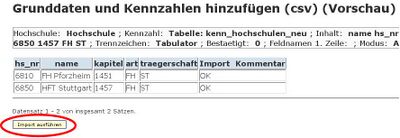 ***Richtiger Screenshot???****
***Richtiger Screenshot???****
| Achten Sie dabei bitte darauf, dass die Struktur der zum Hochladen ausgewählten CSV-Daten mit der Struktur der kennx-Ziel-Tabelle übereinstimmt, in die die Daten geladen werden sollen. |
- Die Daten aus der lokalen Instanz werden zunächst in eine Importtabelle der hochschulübergreifenden BI-Instanz geladen.
- Dazu lassen sich je Datendatei (csv) Formateigenschaften festlegen:
- Falls die CSV-Datei in der ersten Zeile die Spaltenüberschriften enthält, wählen Sie bei Feldnamen in 1. Zeile unbedingt Ja aus.
- Weitere obligatorische Angaben sind:
- das Spalten-Trennzeichen, das in der Datei verwendet wird,
- die Hochschule,
- Ihre E-Mailadresse für das Protokoll,
- die zu importierende Datei
- Nach dem Klick auf Abschicken werden Ihnen, sofern alle Angaben korrekt sind, einige Beispielzeilen der zu importierenden Daten angezeigt.
- Mit Klick auf Importieren importieren Sie diese dann endgültig in die ausgewählte Tabelle.
- Nachdem der Ladekonnektor "kennx" erfolgreich durchgelaufen ist, stehen die Daten für Auswertungen zur Verfügung.
- Die in die hochschulübergreifende Instanz übertragenen Datenbestände erhalten die Hochschulnummer des zum Hochladen angemeldeten Benutzers. Sie sind nur Benutzern dieser Hochschule und dem Administrator der hochschulübergreifenden BI-Instanz zugänglich.